LEFT 함수는 값의 왼쪽부터 지정한 수 만큼의 값을 추출하는 함수이다.
지정한 수 만큼의 값을 추출하기 때문에 단순한 패턴의 값을 추출할 때 사용하는 것이 보통이지만 엑셀 함수가 그렇듯 다른 함수와 조합하는 수식을 만들면 조금 복잡한 패턴의 값을 추출할 수도 있다.
목차(Contents)
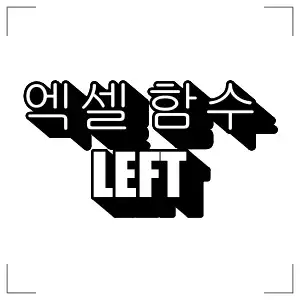
엑셀 문자 추출 함수 LEFT
1. LEFT 함수 기본 수식.
셀 혹은 텍스트 값을 직접 넣고 추출할 수를 입력하면 된다.
=LEFT(셀, 추출 수)
2. LEFT 함수 사용 예.
셀 값 추출.
A1 셀 값의 왼쪽부터 3개 만큼의 값을 추출.
기본적인 사용 방법이라고 보면 된다.
=LEFT(A1, 3)
텍스트 추출.
Seogilog 텍스트에서 왼쪽부터 5개 만큼의 값을 추출.
직접 텍스트를 넣어 사용하는 경우는 조금 드물지만 이를 알고 있다면 응용할 때 이해하는데 도움이 된다.
=LEFT(“Seogilog”, 5)
3. LEFT 함수 응용 예.
추출 수를 변수화.
추출 수가 자주 변경되어 수식 수정이 많다면 특정 셀에 추출 수를 넣고 변수처럼 사용하는 것이 효율 적이다.
=LEFT(A1, $B$1)
단어 추출.
왼쪽부터 추출해야 하는 수가 정확하지 않다면 공백을 기준으로 하여 단어를 추출하는 형식으로 응용할 수 있다.
이를 위해서는 LEFT 함수로 수식을 만들 때 추출 수 부분에 SEARCH 함수를 넣어 공백이 있는 자릿수를 찾으면 된다.
=LEFT(A1, SEARCH(” “, A1 & ” “) – 1)
일정 길이의 값만 추출.
추출해야 하는 수가 5지만 셀의 값에 따라서 5 미만의 값이 있을 수도 있다면 IF 함수와 조합하여 길이가 5 이상인 값은 추출하고 그렇지 않은 경우 원본 그대로 가져오도록 일정 길이의 값만 추출 할 수 있다.
=IF(LEN(A1)>5, LEFT(A1, 5), A1)
그 외 내용
LEFT 함수 외에도 상황에 따라서 RIGHT 함수나 MID 함수를 사용해야 하거나 사용하는 것이 더 효율 적인 경우가 있다.
사용 방법은 LEFT 함수와 크게 다르지 않기 때문에 LEFT 함수를 사용할 수 있다면 RIGHT 함수나 MID 함수를 사용하는데 큰 어려움은 없을 것이다.